지난 달 Windows 업데이트로 인해 Outlook 검색이 중단되었습니다. 해결 방법은 다음과 같습니다.
2 분. 읽다
에 업데이트 됨
공개 페이지를 읽고 MSPoweruser가 편집팀을 유지하는 데 어떻게 도움을 줄 수 있는지 알아보세요. 자세히 보기

지난 달에 Windows 11로 업그레이드하면 Outlook 검색이 중단될 수 있다고 보고했습니다. 이제 Microsoft는 동일한 문제가 지난달 누적 업데이트인 KB5008212를 설치한 Windows 사용자에게도 영향을 미친다고 보고합니다.
Microsoft는 업데이트 KB5008212를 설치한 후 최근 이메일이 검색 결과에 나타나지 않을 수 있다고 보고합니다. 회사는 여전히 문제를 조사하고 있지만 그 동안 해결 방법을 제안했습니다.
문제를 완전히 우회하려면 레지스트리 편집을 사용하여 Windows 검색 색인 대신 Outlook의 내부 검색을 사용하고 싶다고 Outlook에 알릴 수 있습니다.
Windows에서 Outlook 검색이 작동하지 않는 문제를 해결하는 방법
- Windows에서 시작을 마우스 오른쪽 버튼으로 클릭한 다음 실행을 선택합니다. 열기: 상자에 regedit를 입력한 다음 확인을 클릭합니다. 그러면 레지스트리 편집기가 열립니다.
- 레지스트리에서 이 하위 키를 찾은 다음 클릭합니다.
- HKEY_LOCAL_MACHINE \ 소프트웨어 \ 정책은 마이크로 소프트 \ 윈도우 \
- 편집 > 새로 만들기 > 키를 클릭하고 새 키의 이름을 Windows Search로 지정합니다.
- 새 Windows 검색 키를 선택합니다.
- 편집 > 새로 만들기 > DWORD 값을 클릭합니다.
- DWORD 이름으로 PreventIndexingOutlook을 입력한 다음 Enter 키를 누릅니다.
- PreventIndexingOutlook을 마우스 오른쪽 단추로 클릭한 다음 수정을 클릭합니다.
- 값 데이터 상자에 1을 입력하여 레지스트리 항목을 활성화한 다음 확인을 누릅니다.
- 레지스트리 편집기를 종료한 다음 Outlook을 다시 시작하십시오.
If 검색이 작동하지 않습니다, 0(영)을 입력하고 확인을 클릭하여 PreventIndexingOutlook 설정을 비활성화해야 합니다.
Microsoft는 문제의 근본 원인을 파악하면 적절한 수정 사항을 발표할 것입니다.


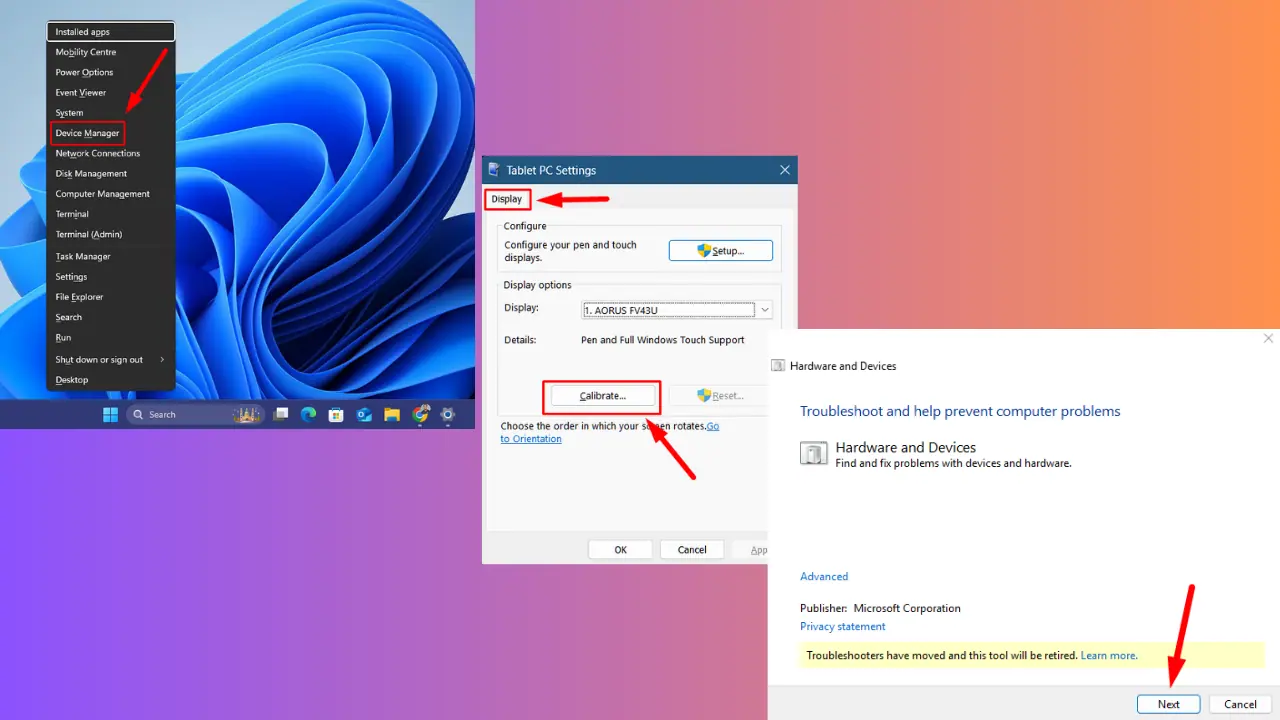






사용자 포럼
0 메시지